Σημείωση: Θέλουμε να σας παρέχουμε το πιο πρόσφατο περιεχόμενο βοήθειας στη γλώσσα σας όσο πιο σύντομα γίνεται. Αυτή η σελίδα έχω μεταφραστεί μέσω αυτοματοποιημένης διαδικασίας και ενδεχομένως να περιέχει γραμματικά λάθη και ανακρίβειες. Ο σκοπός μας είναι αυτό το περιεχόμενο να σας φανεί χρήσιμο. Μπορείτε να μας ενημερώσετε στο κάτω μέρος αυτής της σελίδας εάν οι πληροφορίες σάς φάνηκαν χρήσιμες; Εδώ θα βρείτε το άρθρο στα Αγγλικά , για να το συμβουλεύεστε εύκολα.
Στο Duet Enterprise για Microsoft SharePoint και SAP Server 2.0, μπορείτε να προσαρμόσετε τις ρυθμίσεις αναφοράς που χρησιμοποιεί το σύστημα SAP για να εκτελέσετε την αναφορά. Για παράδειγμα, μπορεί να θέλετε να εκτελέσετε μια πρόταση κερδών και ζημιών για μια περίοδο μία καταχώρηση, αντί για το τυπικό οικονομικό έτος μιας υπάρχουσας αναφοράς δημοσιευμένη ή μπορεί να θέλετε να έχετε μια αναφορά παραδόθηκε στο Excel αντί για HTML.
Μπορείτε να αλλάξετε τον τίτλο της έκθεσης και επιλέξτε τη μορφή εξόδου (Excel. PDF ή HTML) της αναφοράς. Ανάλογα με τη σχεδίαση της μεμονωμένα αναφοράς, μπορείτε επίσης ίσως για να αλλάξετε τις παραμέτρους της αναφοράς και του χρονοδιαγράμματος αναφοράς. Επιπλέον, μπορείτε να αποθηκεύσετε τις αλλαγές σας ως νέο πρότυπο αναφοράς, ώστε να είναι διαθέσιμες στο μέλλον.
Σημείωση: Μόνο οι που ορίζονται από το διαχειριστή ή προηγουμένως προσαρμοσμένες αναφορές μπορούν να προσαρμοστούν περαιτέρω. Δεν μπορούν να προσαρμοστούν κοινόχρηστων αναφορών. Εάν μια αναφορά δεν μπορεί να προσαρμοστεί, την εντολή " Επεξεργασία ιδιοτήτων " δεν είναι διαθέσιμη (είναι γκρι) στη γραμμή εργαλείων και τα κρυφά στο μενού συντόμευσης του στοιχείου.
Σε αυτό το άρθρο
Προβολή και τροποποίηση ρυθμίσεων για μια αναφορά
Η σελίδα Ρυθμίσεων αναφοράς παραθέτει πρότυπα αναφοράς που μπορείτε να εκτελέσετε από την αίτηση και να προσαρμόσετε τις ρυθμίσεις αναφοράς που χρησιμοποιεί το σύστημα SAP για να εκτελέσετε την αναφορά.
Για να προβάλετε και να τροποποιήσετε τις ρυθμίσεις αναφοράς:
-
Μεταβείτε στη σελίδα Ρυθμίσεων αναφοράς.
-
Τοποθετήστε το δείκτη στην αναφορά των οποίων τις ρυθμίσεις που θέλετε να αλλάξετε και, στη συνέχεια, κάντε κλικ στην επιλογή Άνοιγμα μενού (…) για να ανοίξετε το μενού συντόμευσης.
-
Από το μενού συντόμευσης, κάντε κλικ στην επιλογή Επεξεργασία ιδιοτήτων για να εμφανίσετε το παράθυρο διαλόγου Ιδιότητες.
-
Στο παράθυρο διαλόγου Ιδιότητες, κάντε τις αλλαγές που θέλετε να κάνετε.
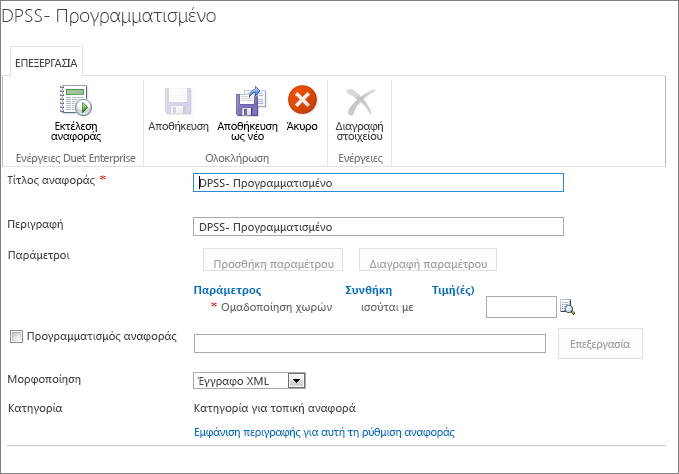
-
(Προαιρετικό) Εάν θέλετε να εκτελέσετε την έκθεση με το τροποποιημένο ρυθμίσεις, κάντε κλικ στην επιλογή Εκτέλεση αναφοράς.
-
(Προαιρετικό) Για να αποθηκεύσετε τις αλλαγές σας ως νέο πρότυπο αναφοράς, κάντε κλικ στην επιλογή ΑΑποθήκευση ως νέα.
Αλλαγή των παραμέτρων αναφοράς
Παράμετροι αναφοράς μπορεί να χρησιμοποιηθεί για να φιλτράρετε τα αποτελέσματα της αναφοράς. Για παράδειγμα, μπορεί να θέλετε να εκτελέσετε μια αναφορά για μόνο πωλήσεων την περιοχή σας.
Για να τροποποιήσετε τις παραμέτρους της αναφοράς
-
Μεταβείτε στη σελίδα Ρυθμίσεων αναφοράς.
-
Τοποθετήστε το δείκτη στην αναφορά του οποίου τις ρυθμίσεις θέλετε να αλλάξετε και, στη συνέχεια, κάντε κλικ στην επιλογή Άνοιγμα μενού (…) Για να ανοίξετε το μενού συντόμευσης.
-
Από το μενού συντόμευσης, κάντε κλικ στην επιλογή Επεξεργασία ιδιοτήτων για να εμφανίσετε τη σελίδα ιδιοτήτων.
-
Κάντε κλικ στην επιλογή Προσθήκη παραμέτρου για να προσθέσετε μια γραμμή στην ομάδα παραμέτρους.
-
Στη λίστα παράμετρο, κάντε κλικ στην επιλογή την παράμετρο που θέλετε να φιλτράρετε.
-
Στο πλαίσιο κειμένου " τιμές ", πληκτρολογήστε την τιμή του φίλτρου.
Σημείωση: Μπορείτε να κάνετε κλικ το κουμπί Αναζήτηση για να δείτε την τιμή που σχετίζονται με βοήθεια για αυτήν την παράμετρο.
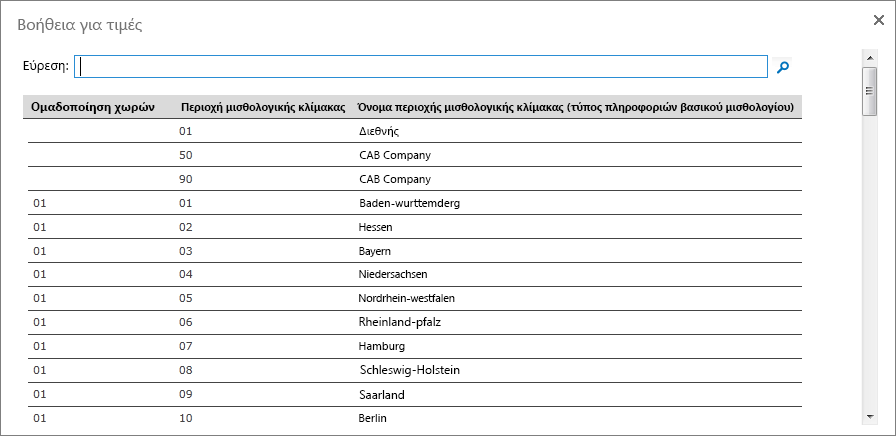
-
(Προαιρετικό) Επαναλάβετε τα βήματα 4-6 για να προσθέσετε περισσότερες παραμέτρους.
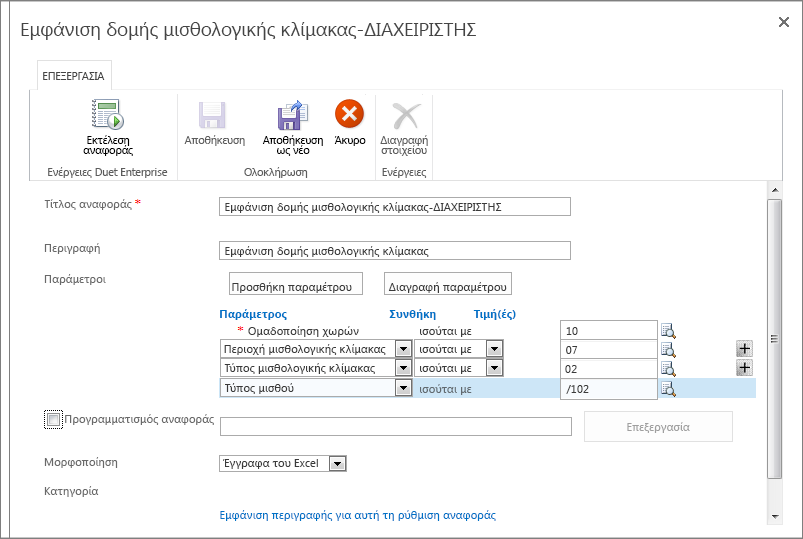
-
(Προαιρετικό) Εάν θέλετε να εκτελέσετε την έκθεση με το τροποποιημένο ρυθμίσεις, κάντε κλικ στην επιλογή Εκτέλεση αναφοράς.
-
(Προαιρετικό) Για να αποθηκεύσετε τις αλλαγές σας ως νέο πρότυπο αναφοράς, κάντε κλικ στην επιλογή Αποθήκευση ως νέα.
Αλλαγή μορφής αναφοράς
Μπορείτε να χρησιμοποιήσετε τις ρυθμίσεις αναφοράς για να καθορίσετε τη μορφή εξόδου (Excel. PDF ή HTML) μιας αναφοράς.
-
Μεταβείτε στη σελίδα Ρυθμίσεων αναφοράς.
-
Τοποθετήστε το δείκτη στην έκθεση που θέλετε να προγραμματίσετε και, στη συνέχεια, κάντε κλικ στην επιλογή Άνοιγμα μενού (…) για να ανοίξετε το μενού συντόμευσης.
-
Από το μενού συντόμευσης, κάντε κλικ στην επιλογή Επεξεργασία ιδιοτήτων για να ανοίξετε τη σελίδα Ιδιότητες έκθεσης.
-
Κάντε κλικ στη λίστα μορφή και επιλέξτε τη μορφή εξόδου που θέλετε.
Ορισμός χρονοδιαγράμματος αναφοράς
Εάν μια αναφορά έχει ρυθμιστεί ώστε να επιτρέπεται ο προγραμματισμός, μπορείτε να καθορίσετε ένα χρονοδιάγραμμα κανονική, περιοδική για μια αναφορά εκτέλεση. Για παράδειγμα, μπορεί να θέλετε να λάβετε μια συγκεκριμένη αναφορά κάθε εβδομάδα, ή την πρώτη ημέρα κάθε μήνα. Όταν ορίζετε τακτά χρονικά διαστήματα, η αναφορά εκτελείται αυτόματα την ώρα που καθορίζετε. Μπορείτε επίσης να ρυθμίσετε ρυθμίσεις ώστε να λαμβάνετε ειδοποίηση όταν αλλάζουν τα δεδομένα για μια συγκεκριμένη αναφορά.
Για να ορίσετε ένα χρονοδιάγραμμα αναφοράς:
-
Μεταβείτε στη σελίδα Ρυθμίσεων αναφοράς.
-
Τοποθετήστε το δείκτη στην έκθεση που θέλετε να προγραμματίσετε και, στη συνέχεια, κάντε κλικ στην επιλογή Άνοιγμα μενού (…) για να ανοίξετε το μενού συντόμευσης.
-
Από το μενού συντόμευσης, κάντε κλικ στην επιλογή Επεξεργασία ιδιοτήτων για να ανοίξετε τη σελίδα Ιδιότητες έκθεσης.
-
Επιλέξτε το πλαίσιο δίπλα στην επιλογή Προγραμματισμός αναφοράς και, στη συνέχεια, κάντε κλικ στην επιλογή Επεξεργασία για να ανοίξετε το παράθυρο διαλόγου Διαχείριση χρονοδιαγραμμάτων.

Σημείωση: Το το πλαίσιο ελέγχου Προγραμματισμός αναφοράς δεν είναι διαθέσιμη εάν η έκθεση δεν έχει ρυθμιστεί στο σύστημα του SAP για να επιτρέψετε προγραμματισμού.
-
Στην ενότητα Τύπος, επιλέξτε το κουμπί επιλογής δίπλα στον τύπο του προγράμματος που θέλετε να ορίσετε (προκαθορισμένη συχνότητα ή όταν αλλάζουν τα δεδομένα στο σύστημα του SAP ).
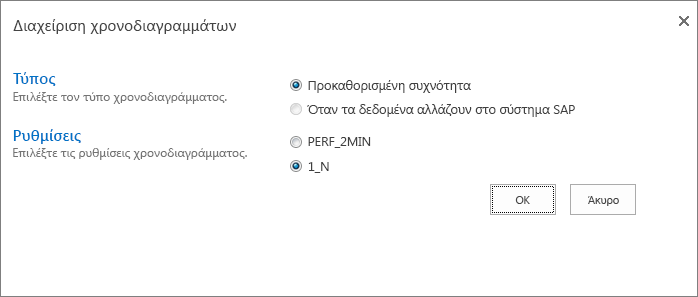
-
Στην ενότητα Ρυθμίσεις, επιλέξτε το κουμπί επιλογής δίπλα στη ρύθμιση σχετικά με την αναφορά σας.
-
Κάντε κλικ στο κουμπί OK για να επιλέξετε τις πληροφορίες χρονοδιαγράμματος που καθορίσατε στη σελίδα Ιδιότητες και, κλείστε το παράθυρο διαλόγου.
Αποθήκευση ρυθμίσεων έκθεσης
Μετά την αλλαγή των ρυθμίσεων αναφοράς για ένα πρότυπο αναφοράς, μπορείτε να αποθηκεύσετε τις αλλαγές.
Για να αποθηκεύσετε τις αλλαγές σας ως νέο πρότυπο αναφοράς, κάντε κλικ στην επιλογή Αποθήκευση ως νέα. Αυτό αποθηκεύει την αναφορά πρότυπο προσαρμογές. Όταν χρησιμοποιείτε αυτήν την επιλογή, μπορείτε να αλλάξετε τον τίτλο της αναφοράς, έτσι ώστε οι ρυθμίσεις τροποποιημένο αναφοράς αποθηκεύονται ξεχωριστά.










